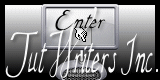Autumn Fall

Puedes encontrar el tutorial original aqui
Gracias Titoune por dejarme traducir tus tutoriales
Tanto el tutorial como su traducción están registrados en twi
Para su realización nos hará falta:
Material
Filtros:
Simple / Left Right Wrap
Simple / Top left Mirror
Puedes encontrar estos filtros aqui
Abrir los tubes, y el template en el Psp. Duplicarlos (Shift+D) y cerrar los originales
Tubes utilizados
"medi_sally2" de Medi
Guarder las selecciones en la carpeta de selecciones de tu psp
Los elementos de scrap utilizados son una creación "Designs By Vaybs"
Scrap Completo "Fall"
Si quieres puedes ayudarte de la regla para situarte en la realización del tutorial
Marcador (Arrastra con el raton)

*** Nota ***
Este tutorial ha sido realizado en el sistema operativo Windows 7 (Seven)
La mayor parte de los filtros usados están importados en los Filtros Unlimited 2. Si trabajas este tutorial con los filtros no importados, es posible que los efectos queden muy diferentes
Comencemos
No te olvides de guardar tu trabajo contínuamente
1.-
Abrir una nueva imagen transparente de 750 x 600 pixeles
Selecciones_ Seleccionar todo
2.-
Activar la imagen DBV Fall paper (13)
Edición_ Copiar
Edición_ Pegar en la selección
3.-
Selecciones_ Cargar o guardar selección_ Cargar selección del disco
Buscar la selección "selection_autumn_fall"
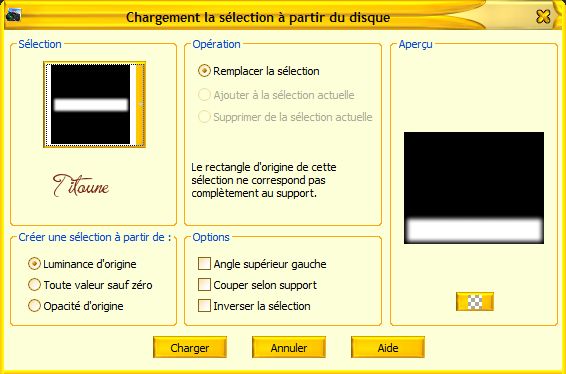
Capas_ Nueva capa de trama
4.-
Activar el elemento DBV Fall paper
Edición_ Copiar
Edición_ Pegar en la selección
Selecciones_ Anular selección
Capas_ Duplicar
Efectos_ Complementos_ Simple / Left Right Wrap
Capas_ Fusionar hacia abajo
4.-
Activar el elemento DBV Fall element (25)
Edición_ Copiar
Edición_ Pegar como nueva capa
5.-
Efectos_ Efectos 3D_ Sombra en el color #6d2315
3, 3, 30, 3
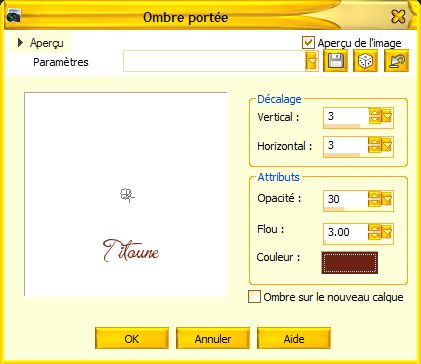
Repetir la sombra con los valores en negativo H & V -3
Llamar esta capa Arcade
6.-
Situaros sobre la capa de trama 1
Selecciones_ Cargar o guardar selección_ Cargar selección del disco
Buscar la selección "selection_autumn_fall2"
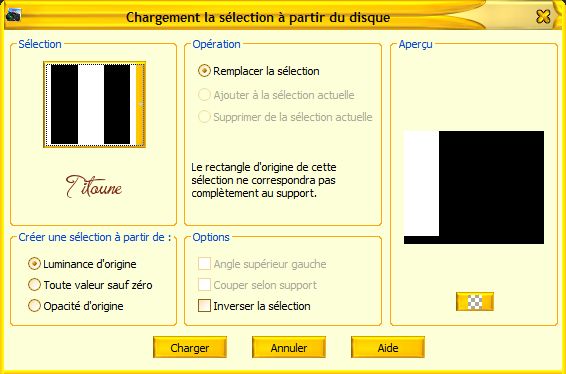
Capas_ Nueva capa de trama
7.-
Activar el elemento DBV Fall element (52)
Edición_ Copiar
Edición_ Pegar en la selección
Selecciones_ Anular selección
8.-
Efectos_ Efectos de Reflexión_ Espejo giratorio
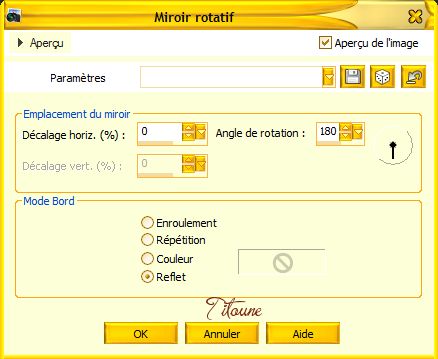
Efectos_ Efectos de Contorno_ Realzar
Efectos_ Efectos 3D_ Sombra
Mismos valores que la vez anterior
9.-
De nuevo
Situaros sobre la capa de trama 1
Selecciones_ Seleccionar todo
Capas_ Nueva capa de trama
10.-
Activar la imagen beautiful-autumn-garden-wallpaper
Edición_ Copiar
Edición_ Pegar en la selección
Selecciones_ Anular selección
11.-
Activar el elemento DBV Fall element (21)
Edición_ Copiar
Edición_ Pegar como nueva capa
Efectos_ Complementos_ Simple / Left Right Wrap
12.-
Efectos_ Efectos de la imagen_ Desplazamiento
Desplazamiento Horizontal_ 0
Desplazamiento Vertical_ -75
Transparente_ Seleccionado
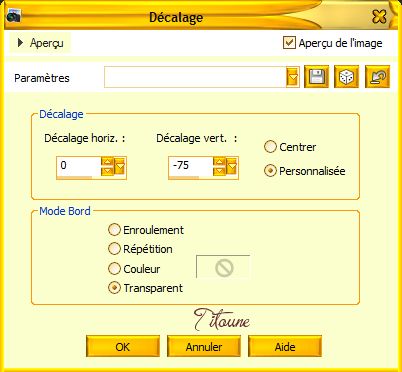
En la paleta de capas colocar bajo la capa Arcade
Efectos_ Efectos 3D_ Sombra
Mismos valores que la vez anterior
13.-
Situaros sobre la capa superior en la pila de capas
Activar el elemento DBV Fall element (30)
Edición_ Copiar
Edición_ Pegar como nueva capa
Colocar en la parte de la izquierda
Ver modelo final
Efectos_ Efectos 3D_ Sombra
Mismos valores que la vez anterior
14.-
Activar el elemento DBV Fall element (56)
Edición_ Copiar
Edición_ Pegar como nueva capa
Imagen_ Espejo
Colocar en la parte superior izquierda
Ver modelo final
Efectos_ Efectos de Contorno_ Realzar
Capas_ Duplicar
Imagen_ Espejo
Capas_ Fusionar hacia abajo
Efectos_ Efectos 3D_ Sombra
Mismos valores que la vez anterior
15.-
Activar el elemento DBV Fall element (5)
Edición_ Copiar
Edición_ Pegar como nueva capa
Colocar en la parte de la derecha
Ver modelo final
Efectos_ Efectos 3D_ Sombra
Mismos valores que la vez anterior
16.-
Activar el elemento DBV Fall element (2)
Edición_ Copiar
Edición_ Pegar como nueva capa
Colocar en la parte inferior derecha
Ver modelo final
Efectos_ Efectos 3D_ Sombra
Mismos valores que la vez anterior
17.-
Activar el elemento DBV Fall element (13)
Edición_ Copiar
Edición_ Pegar como nueva capa
Colocar, igualmente, en la parte inferior derecha
Ver modelo final
Efectos_ Efectos 3D_ Sombra
Mismos valores que la vez anterior
18.-
Activar el elemento DBV Fall element (23)
Edición_ Copiar
Edición_ Pegar como nueva capa
Colocar, igualmente, en la parte inferior
Ver modelo final
Efectos_ Efectos 3D_ Sombra
Mismos valores que la vez anterior
19.-
Activar el elemento DBV Fall element (58)
Edición_ Copiar
Edición_ Pegar como nueva capa
Colocar, igualmente, en la parte inferior izquierda
Ver modelo final
Efectos_ Efectos 3D_ Sombra
Mismos valores que la vez anterior
20.-
Activar el elemento DBV Fall element (59)
Edición_ Copiar
Edición_ Pegar como nueva capa
Colocar, igualmente, en la parte inferior derecha
Ver modelo final
Efectos_ Efectos 3D_ Sombra
Mismos valores que la vez anterior
21.-
Activar el tube que habéis elegido
Edición_ Copiar
Edición_ Pegar como nueva capa
Imagen_ Cambiar de tamaño_ Redimensionar en función del tube que uses
Colocar como en el modelo, o a vuestro gusto
Ver modelo final
Efectos_ Efectos 3D_ Sombra
Mismos valores que la vez anterior
22.-
Situaros sobre la capa de trama 1
22. Vous positionner sur le calque Raster 1
Edición_ Copiar
Selecciones_ Seleccionar todo
Imagen_ Recortar selección
Selecciones_ Seleccionar todo
23.-
Imagen_ Tamaño del lienzo_ 800 x 650 pixeles

24.-
Capas_ Nueva capa de trama
Capas_ Organizar_ Enviar abajo
Selecciones_ Seleccionar todo
Edición_ Pegar en la selección
Selecciones_ Anular selección
25.-
Situaros sobre la capa superior en la pila d ecapas
Activar el tube titoune_cadre_autumn_fall
Edición_ Copiar
Edición_ Pegar como nueva capa
Efectos_ Efectos 3D_ Sombra
Mismos valores que la vez anterior
26.-
Activar el elemento DBV Fall element (44)
Edición_ Copiar
Edición_ Pegar como nueva capa
Imagen_ Voltear
Colocar en la parte superior izquierda
Ver modelo final
27.-
Efectos_ Complementos_ Simple / Top left Mirror
Efectos_ Efectos 3D_ Sombra
Mismos valores que la vez anterior
28.-
Activar el elemento DBV Fall element (54)
Edición_ Copiar
Edición_ Pegar como nueva capa
Colocar en la parte superior
Ver modelo final
Efectos_ Efectos 3D_ Sombra
Mismos valores que la vez anterior
Configuración positiva solamente
Firmar vuestro trabajo en nueva capa
Capas_ Fusionar visibles
Guardar en formato Jpg
Hemos terminado nuestro trabajo
Espero que hayas disfrutado haciéndolo tanto como Titoune creándolo
Si tienes algún problema contacta con Titoune o en el correo de la web
El grupo PSP de Titoune
La Danse des Pinceaux
Titoune
Creado el 19 de Septiembre de 2012